
Ако сте над тридесет, този урок е създаден за вас. Ако на всичкото отгоре имена като „Златна брадва“, „Токи“, „Снежни братя“ или „Кадилак и динозаври“ ви звучат познато, трябва да останете и да го прочетете до края. Колко 5 твърди монети сме похарчили в аркадни машини в салони и барове? Не бяхме сигурни дали трябва да сме в бара, но песните на сирените на фантастични светове, дракони, улични бойци и чипове, които паднаха от празнотата, ни привличаха като мед към мухите.
По-добре е да не мислим колко пари сме похарчили за „малките машини“. Много по-добре е да имаме „машина“ на нашия компютър, с която да можем да „подражаваме“ на класическите аркадни игри и най-доброто, без да се налага да искаме промяна. От уюта на нашия хол, на компютъра или свързан към телевизора. Искате ли да се върнете назад във времето? Не пропускайте какво следва.
Искам да играя аркадни класики на компютъра си. Как го правя?
Първи стъпки: изтеглете емулатора
Емулаторът, който трябва да изтеглим, е MAME. С емулатора MAME ще можете да играете аркадите, които искате, стига да изтеглите съответния ROM на играта. Но ние вървим на части:
За да изтеглите емулатора, първо трябва да видите каква операционна система имате. Да предположим, че сте Window: следваща дилема: 32-битов или 64-битов компютър? Ако не знаете, отидете на иконата „Моят компютър“ или въведете в лентата за търсене „Този компютър“ и въведете.
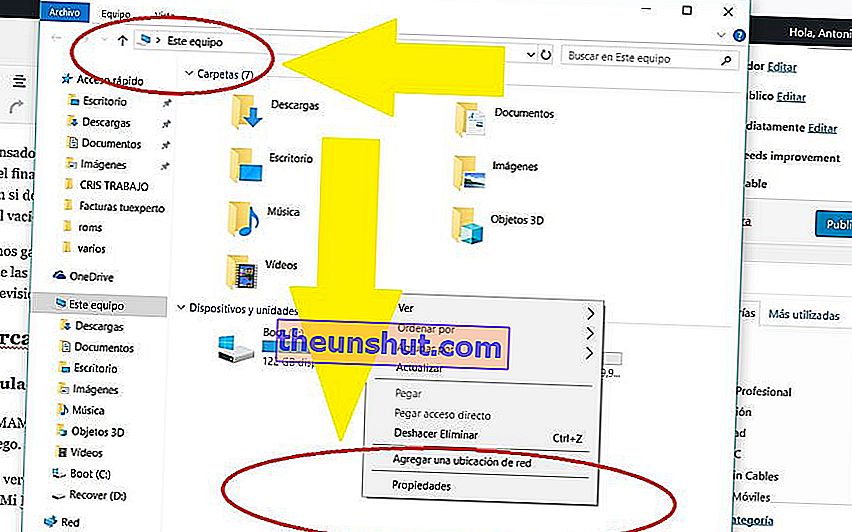
В „Свойства“ ще видите коя система на Windows е тази, която използвате, ако е 32-битова или 64-битова .
За да изтеглите версията на MAME емулатора, която отговаря на вашата система, трябва да отидем на официалния уебсайт на MAME в Интернет. Кликнете върху подходящата версия: например 64-битовата версия има тегло 56,4 MB. При приемане изпълним файл ще започне да се изтегля. Този изпълним файл всъщност съдържа папка с цип с доста файлове вътре. Когато отворим изпълнимия файл, се появява следният екран:
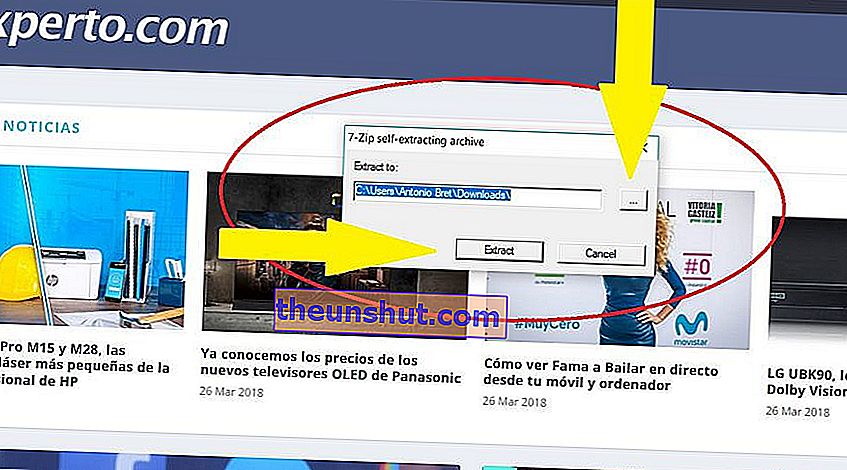
Ако натиснем „Извличане“, ще бъдем поставени в папката „Изтегляния“ всички папки, които файлът съдържа и са неподредени. За да не се случи това, отиваме на работния плот и създаваме папка, наречена, например 'EMULATOR'. Имате ли го вече? Продължавай да четеш.
Сега кликнете върху полето, което можете да видите в горната екранна снимка, до лентата за търсене. Това е кутия, която съдържа три елипси. Правим това, за да му кажем да постави папките на емулатора в тази, която сме създали на работния плот. Избираме папката EMULATOR на работния плот и това е всичко.
Сега ще отворим емулатора за първи път. Разбира се, няма да можем да играем никоя игра, защото все още не сме изтеглили ROM.
Как работи MAME емулаторът?
Ако не искате да се забърквате с различните папки, които е изтеглил MAME емулаторът, просто погледнете две , които са най-важните. Единият се нарича ROMS. В тази папка ще трябва да поставите ROM-овете на игрите, които изтегляте. Просто трябва да изрежете и поставите, това е всичко.
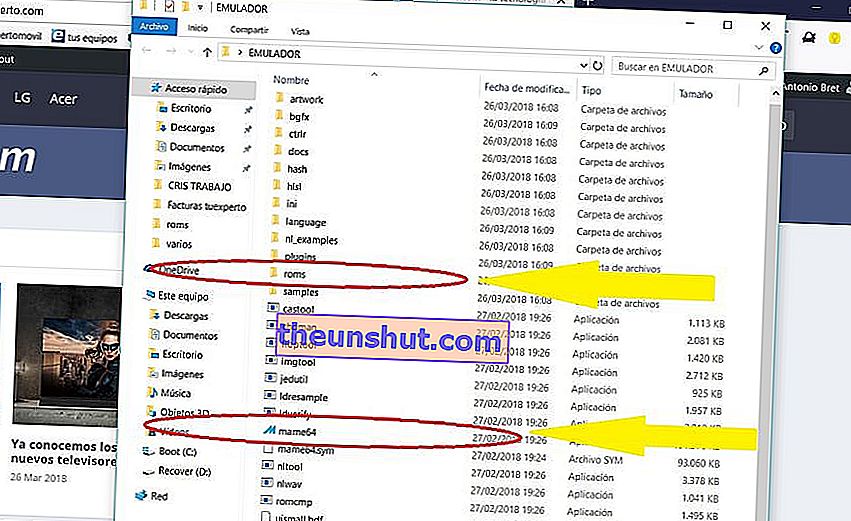
Другият важен елемент е самият емулатор. Щракнете два пъти върху иконата по-долу и тя ще се отвори. Това, което ще видите, е следното:
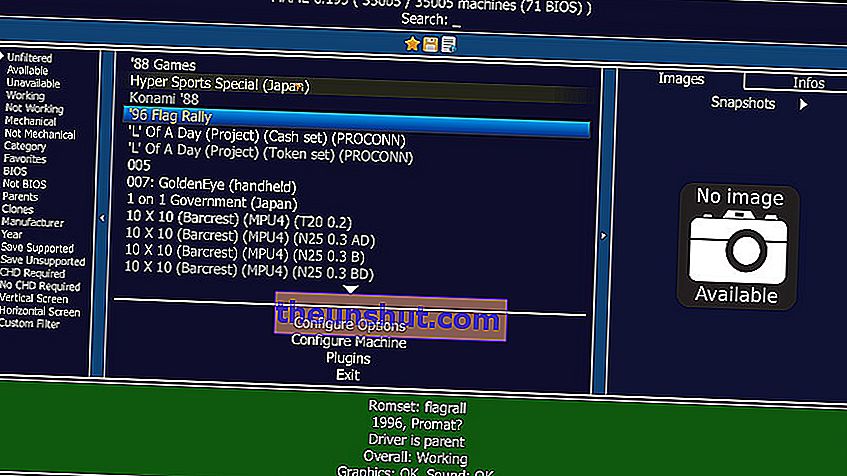
Тук ще трябва само да изберете колоната „Налично“ (налична), която можете да видите вляво. В този раздел можете да видите всички игри, които сте изтеглили и включили в емулатора. Вижте сега: ще видите, че няма такива, тъй като не сте изтеглили нищо.
За да изтеглите ром игри, просто направете търсене в Google. Има страници и страници, пълни с ROM. Трябва само да го изтеглите, копирате и поставите в папката ROMS, както ви казахме преди.
Когато запазите ROM-овете в съответната папка, затворете и отворете отново емулатора MAME. Сега в раздела „Налично“ ще видите, че игрите, които сте изтеглили, се появяват . За да започнете да играете, трябва само да щракнете двукратно върху играта и ако всичко е наред, можете да започнете да играете както с клавиатурата, така и с USB контролер.
Как да конфигурирам контролите на играта?
Вече сте отворили играта, но нямате идея как да се движите напред или назад или дори да нанасяте удар наляво и надясно. Или ускорете и спрете, ако това е игра с кола. Е, много е просто. След като стартовият екран започне, натиснете клавиша tab . Ще се появи малък прозорец на менюто, където ще трябва да натиснете „Input (This Machine)“.
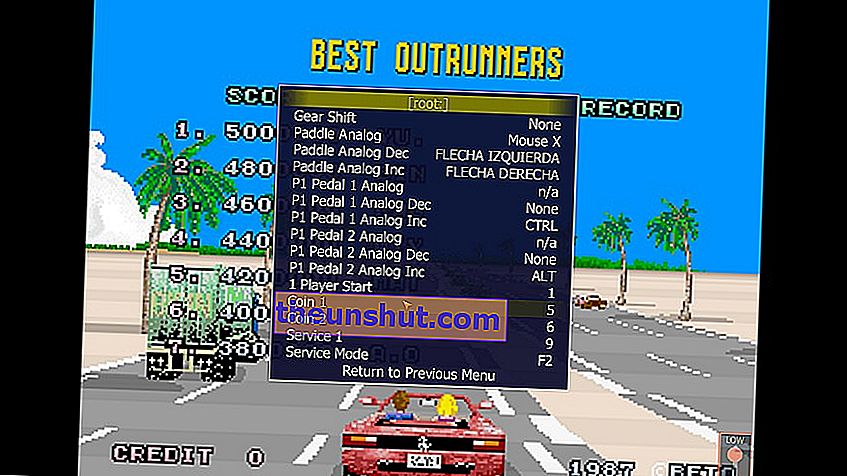
Застанете на всеки от контролите, които трябва да промените. Ако се появи на английски, потърсете превода на контролата, за да имате всичко ясно. Веднъж разположени на контролата, натиснете ENTER . Две стрелки ще се появят отстрани точно така.
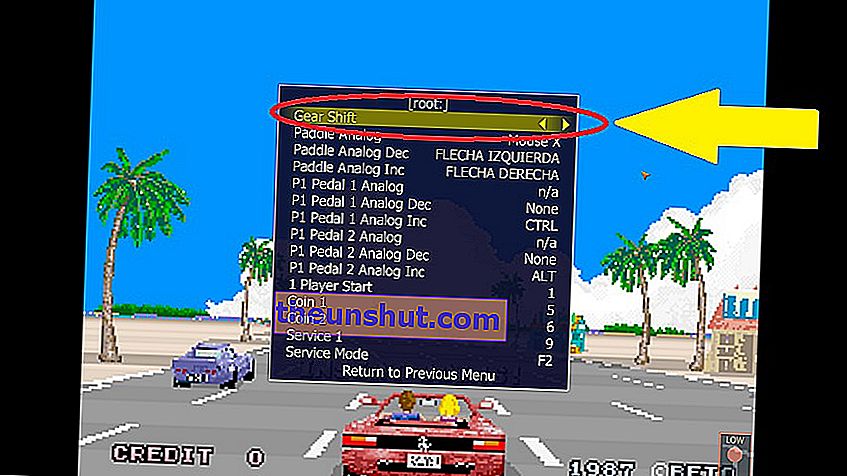
Сега просто трябва да задържите бутона, който искате да присвоите на тази конкретна команда. Не забравяйте: трикът е да го държите натиснат, докато се появи посочен в контролата, която искаме. Ето как трябва да изглежда на екрана:

Бонус: Как да разширя игралното изживяване?
Ако искате да изведете игрите си на друго ниво, можете да помислите за свързване на компютъра към телевизора за много по-голяма картина. За да направите това, ще ви е необходим само HDMI конектор , който ще вземете от вашия компютър към телевизора. И за да играете, най-добре е да вземете два контролера като предишните и по този начин да можете да контролирате играта от комфорта на хола.
В магазини като Aliexpress разполагате с реплики за управление на Nintendo за 3,30 евро .. Ако предпочитате те да пристигнат по-рано и да могат да имат по-голяма сигурност при връщането им, можете да ги поръчате през Amazon, въпреки че ще ви струват малко повече: комплектът от две контроли ще бъде наличен за 9 евро.
С това сте готови да превърнете хола си в стая за отдих като тези, които сте посещавали, когато сте били малки. Да играем ли друга игра?
